Créer une vidéo avec de la musique et des photos
Nous aimons tous garder des souvenirs d'événements tels que les anniversaires, les mariages ou la remise des diplômes de nos enfants en prenant beaucoup de photos. Lorsque certains d'entre eux s'avèrent particulièrement bons, vous voudrez peut-être les trier dans une sorte d'album à présenter à vos proches. Pour ce faire, vous pouvez créer une vidéo personnalisée avec des photos et de la musique.
Cela peut sembler délicat, mais de nos jours, il existe de nombreux logiciels d'édition pour en faire une tâche simple. Ou, mieux encore, vous pouvez faire la même chose sans avoir à télécharger d'applications à l'aide de notre outil en ligne. Avec lui, vous passerez moins de temps sur l'édition car il est très simple à utiliser - suivez simplement les instructions ci-dessous.
-
Ajouter des photos
Tout d'abord, ouvrez le créateur de diaporamas de Clideo. Cliquez ensuite sur "Choisir des fichiers" et choisissez des photos et des vidéos sur votre appareil. Vous pouvez également les ajouter à partir de votre compte Dropbox ou Google Drive. Passez simplement la souris sur la flèche à côté du bouton bleu pour voir ces options.
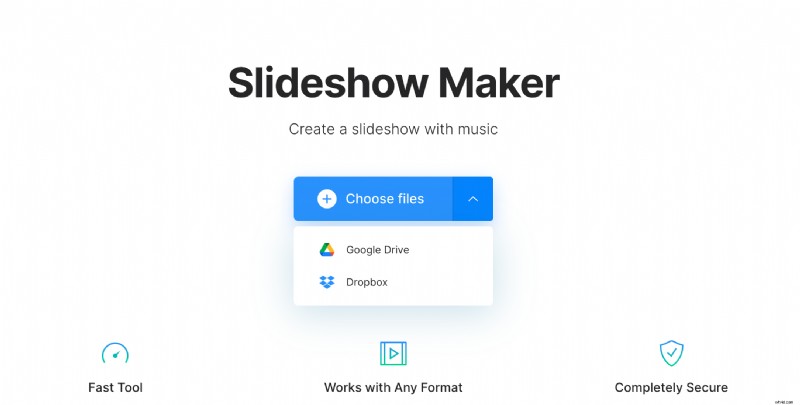
L'outil prend en charge une large gamme de formats tels que JPG, PNG, TIFF, MPEG, MP4, WMV, GIF et plus.
Ne vous inquiétez pas de la taille, car pour chaque fichier que vous téléchargez, il y a jusqu'à 500 Mo gratuits. De plus, si vous oubliez de télécharger quelque chose, vous pouvez toujours l'ajouter à l'étape suivante.
-
Créer une vidéo avec des photos et du son
Ici, pour ajouter plus de fichiers, cliquez soit sur le bouton de la chronologie, soit en haut à droite de l'écran. Définissez ensuite l'ordre de vos fichiers en les faisant glisser et en les déposant.
Si vous envisagez de publier votre vidéo sur les réseaux sociaux, vous pouvez modifier le format d'image :1:1, 16:9, 9:16 et 5:4 sont disponibles. Choisissez l'option "Zoom et recadrage" ou "Ajuster à la bordure" :la première recadre les images pour les adapter au cadre, la seconde ajoute des barres noires sur les côtés.
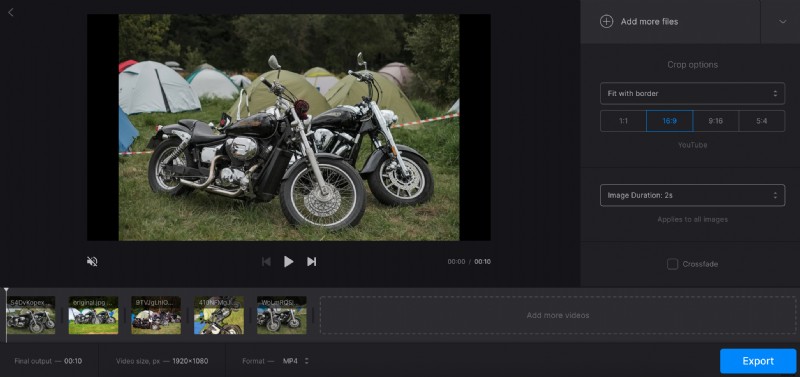
Ci-dessous, il y a une option pour changer la durée de l'image - vous pouvez la régler jusqu'à 1 minute. Cela s'appliquera à toutes les photos. Pour rendre la transition entre eux plus fluide, cochez l'option "Crossfade".
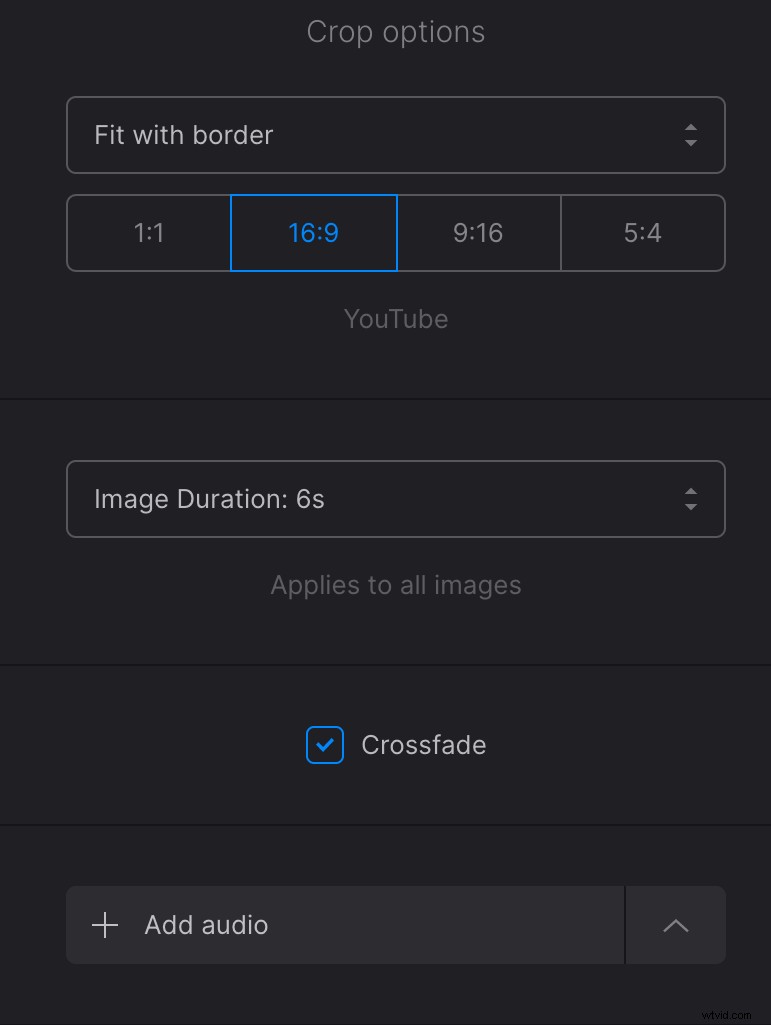
Ensuite, utilisez l'option "Ajouter de l'audio" pour ajouter la chanson. Encore une fois, vous pouvez le télécharger depuis votre appareil ou votre stockage cloud.
Une fois la musique ajoutée, vous pouvez la raccourcir si vous souhaitez simplement utiliser une partie de la chanson ou si elle est plus longue que la vidéo. Pour ce faire, cliquez sur "Trim audio", puis faites glisser les curseurs jaunes pour couper le fragment dont vous avez besoin ou mettez simplement des horodatages dans les cases ci-dessous. Cliquez ensuite sur l'icône des barres de volume pour régler le volume des pistes vidéo et audio séparément si nécessaire.
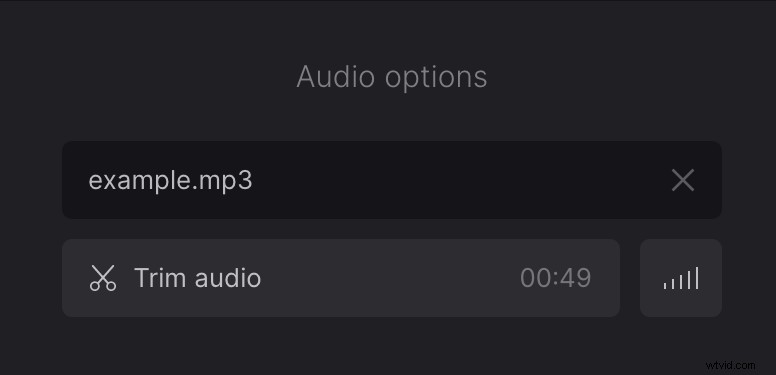
Le diaporama sera enregistré en tant que vidéo, et vous pouvez choisir le format sous le lecteur - il existe des formats MP4, AVI, MKV, WMV et autres disponibles.
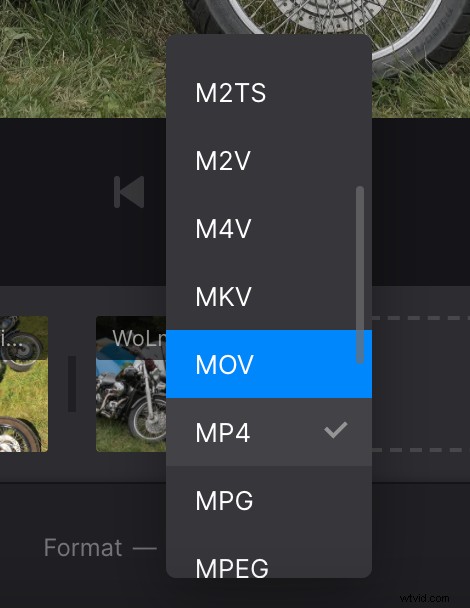
Lorsque vous avez terminé l'édition, cliquez sur "Exporter".
-
Télécharger le résultat
Sur cet écran, vous pouvez prévisualiser le clip vidéo que vous avez réalisé. Si vous aimez le résultat, cliquez sur "Télécharger" pour enregistrer la vidéo sur votre appareil. Vous pouvez également le télécharger sur votre compte Dropbox ou Google Drive en passant la souris sur la flèche de ce bouton.

Si vous souhaitez ajouter des modifications, cliquez simplement sur "Modifier" et vous serez redirigé vers l'étape précédente.
